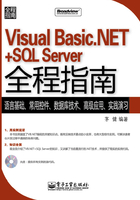
实例2-13 If…Then语句的使用

该实例实现步骤如下。
1 创建窗体
在本章的项目chapter2中,右键单击解决方案资源管理器中项目名称下面对应节的文件夹“控制流程”,在弹出菜单中选择“添加”→“Windows窗体”菜单命令,在弹出的对话框中输入窗体名IfFrm,单击“添加”按钮完成窗体的创建。
2 添加控件
在窗体上添加三个TextBox文本框,用来用户输入信息和结果显示。
添加4个Label控件用于相关信息说明。
3 添加代码
在相应的事件代码中添加代码2-17,以实现相应的功能。
代码2-17 IfFrm.vb
01 Public Class IfFrm
02 Dim a As Double
03 Dim sum As Double
04 Private Sub TextBox2_TextChanged(ByVal sender As System.Object, ByVal
e As System.EventArgs) Handles TextBox2.TextChanged
05 sum = Me.TextBox1.Text
06 If Me.TextBox2.Text <> "" Then
07 a = Me.TextBox2.Text
08 If a > 0 And a <= 10 Then
09 sum = sum * (1-0.1)
10 ElseIf a > 10 And a <= 20 Then
11 sum = sum * (1-0.2)
12 ElseIf a > 20 And a <= 30 Then
13 sum = sum * (1-0.3)
14 ElseIf a > 30 And a <= 40 Then
15 sum = sum * (1-0.4)
16 ElseIf a > 40 And a <= 50 Then
17 sum = sum * (1-0.5)
18 ElseIf a > 50 Then
19 sum = sum * (1-0.6)
20 End If
21 End If
22 Me.TextBox3.Text = sum
23 End Sub
24 End Class
代码2-17的执行步骤如下:
① 第5行代码用于将用户输入的价格赋给变量sum;
② 第6行代码判断用户输入的折扣信息是否为空,若不为空,则执行其后面的代码;
③ 第7行代码将用户输入的折扣数赋给变量a;
④ 第8行到第21行代码是判断用户输入的折扣范围,并根据不同的范围计算合计价格;
⑤ 第22行代码将计算所得的合计价格显示在窗体上。
4 运行结果
按F5键,运行程序,结果如图2-19所示。

图2-19 实例2-13运行结果
2.Select Case…语句
Select Case…结构提供了If...Then...ElseIf结构的一个变通形式,可以从多个语句块中选择执行其中的一个。Select Case…语句提供的功能与If...Then...ElseIf语句类似,但是可以使代码更加简练易读。Select Case…结构在其开始处使用一个只计算一次的简单测试表达式,表达式的结果将与结构中每个Case的值比较。如果匹配,则执行与该Case关联的语句块。当需要使用多个条件时,Select Case…语句优于If…Then…ElseIf语句。
Select Case…语句语法如下:
Select Case expression
Case expressionlist
statement(s)
[Case Else
[eslestatement(s)]]
End Select
其中,
expression是必要参数,表示常数或表达式。
expressionlist是必要参数。其形式为expression,expression To expression,Is comparisonoperator expression的一个或多个组成的分界列表。To关键字可用来指定一个数值范围。如果使用To关键字,则较小的数值要出现在To之前。使用Is关键字时,则可以配合比较运算符(除Is和Like之外)来指定一个数值范围。如果没有提供,则Is关键字会被自动插入。
statement(s)是可选参数,一条或多条语句。当expression匹配expressionlist中的任何一个时执行对应的语句。
elsestatement(s)是可选参数,一条或多条语句。当expression不匹配Case子句的任何部分时执行的语句。
下面以实例说明Select Case…语句的使用。